Как да премахнете търсенията в Ница, каква е тази програма
1. Премахнете програмата от контролния панел
2. Коригирайте настройките на браузъра си
Какво е Ница програма за търсене
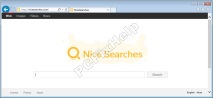
Хубав скенер за премахване на търсения
Как да премахнете ръчно търсенията в Ница
Ако въпреки това решите да премахнете търсенията в Ница със собствените си ръце, тогава ще бъде правилно първо да премахнете нежеланата програма от системата.
Как да премахнете Nice търсенията от Windows 7 и Windows XP
1. Премахнете хубавите търсения от контролния панел:
- Щракнете Започнете
- Кликнете върху Контролен панел
- Кликнете върху Програми
- Кликнете върху Премахване на програма
- Маркирайте Nice searchs и щракнете върху Remove
2. Изтрийте останалите файлове и папки
- Щракнете Започнете
- В полето за търсене въведете Nice search
- Щракнете, за да видите други резултати
- Кликнете върху системното устройство (обикновено това е C: \ устройството)
- В полето „Търсене: Локално устройство C:“ въведете Nice search
- Премахнете всички намерени елементи
3. Проверете следните ключове на системния регистър, ако има такива, изтрийте (За да стартирате системния регистър, натиснете Започнете; печат Regedit.exe, натиснете Enter на клавиатурата)
- HKLM \ SOFTWARE \ Хубави търсения
- HKU \. \ Софтуер \ Хубави търсения

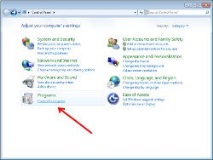
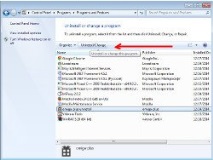
Инструкции за премахване от Windows 8
1. Плъзнете бързо от десния край на екрана и след това докоснете Търсене. (Ако използвате мишка, преместете показалеца в горния десен ъгъл на екрана, след това надолу и щракнете Търсене.)
2. Въведете в полето за търсене Контролен панел, и след това докоснете Контролен панел или щракнете върху него.
3. В раздела Изглед: Избери предмет Големи икони, и тогава - Програми и функции.
4. Докоснете или щракнете върху програмата и след това изберете Изтрий.
5. Следвайте инструкциите на екрана.
6. Изтрийте папките и ключовете на системния регистър, посочени за Windows 7.
Инструкции за премахване от Windows 10
1. В полето за търсене въведете Контролен панел
2. Щракнете Деинсталирайте програма
3. Изберете Хубави търсения и щракнете Деинсталирайте
Как да премахнете Nice търсения от браузъра
След това остава само да премахнете търсенията от Ница от браузъра си, като следвате съветите по-долу.
Как да премахнете приятни търсения от Google Chrome
1. Проверете за добавки:
- Стартирайте Google Chrome
- Кликнете върху Меню (Настройка и управление на Google Chrome)
- Задръжте курсора на мишката Допълнителни инструменти
- Кликнете върху Разширения
- Срещу търсенията в Ница щракнете върху иконата на кошчето
- В диалоговия прозорец, който се отваря, потвърдете изтриването
2. Проверете настройките на началната страница:
- Стартирайте Google Chrome
- Кликнете върху Меню (Настройка и управление на Google Chrome)
- Моля изберете Настройки
- Щракнете върху бутона Добави към в менюто "Отваряне при стартиране"
- За да отворите празна страница, добавете записа „about: blank“
Как да премахнете приятни търсения от Mozilla Firefox
1. Проверете разширенията:
- Стартирайте Mozilla Firefox
- Кликнете върху Меню
- Кликнете върху Добавки
- Изберете раздел Разширения
- Изберете Ница търсения и щракнете Деактивирайте
2. Настройки на началната страница:
- Стартирайте Mozilla Firefox
- Кликнете върху Меню
- Кликнете върху Настройки
- В раздела Основното променете полето на началната страница на "about: blank"
3. За да промените новия раздел, за да се отвори:
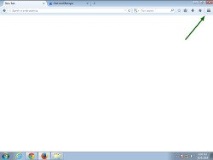
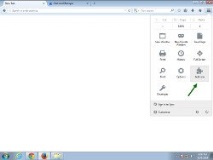
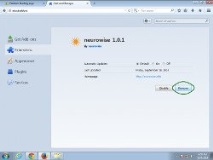
Как да премахнете търсенията от Nice от Internet Explorer
1. За да премахнете разширение:
- Стартирайте Internet Explorer
- Щракнете Обслужване или клавишната комбинация Alt + X
- Щракнете Конфигурирайте добавки
- В Лента с инструменти и разширения изберете Приятни търсения и кликнете Деактивирайте
2. За да промените началната страница:
- Стартирайте Internet Explorer
- Щракнете Обслужване или клавишната комбинация Alt + X
- Щракнете Свойства на браузъра
- В раздела Чести са трябва да редактирате полето Начална страница: променете стойността на "about: blank"
3. За да смените разделите:
- Стартирайте Internet Explorer
- Щракнете Обслужване или клавишната комбинация Alt + X
- Щракнете Свойства на браузъра
- В раздела Чести са щракнете върху бутона Раздели
- В полето „При отваряне на нова начална страница отворете:“ изберете Празна страница
Ако след като следвате всички съвети, приятните търсения все още са на вашия компютър, значи нещата са зле. Оптималният момент за премахване на търсенията в Ница вече е пропуснат, търсенията в Ница са взели мерки за осигуряване на сигурността си и са уверени в компютъра. Най-често търсенията в Ница създават отложени задачи за възстановяване или променят свойствата на прекия път на браузъра. Върнете настройките в първоначалното им състояние и опитайте да направите всички операции отново. Както и да е, подобни програми не се отказват без битка и ако осъзнаете, че вече сте прекарали твърде много време за ръчно премахване, не забравяйте за достъпна и надеждна алтернатива.!
Как хубавите търсения преминават през защита
Успехът на вирусни програми се дължи до голяма степен на начина, по който ги вижда средният потребител на компютър. Стартирането на вируси, които често се показват по телевизията, даде на стотици хиляди зрители пълна картина на работата на компютърните вируси. И ето в какво се състои: супер интелигентните хакери пускат супер силен вирус от уебсайта си и той се промъква през интернет директно към компютъра на потребителя. Вероятно тази схема е възможна, но само ако домашният компютър е натъпкан до върха с информация на стойност поне шестцифрена сума. Такива сериозни програми са създадени за атаки на уебсайтове и мрежи на огромни организации, а обикновеният потребител, по-често, е изправен пред много по-малко „умни“ вируси, които дори ги инсталират изключително със съгласието на потребителя. Да, самият клиент позволява всичко, което нежеланата програма му прави! Сега ще очертаем обикновена зараза със злонамерен софтуер. Първо, потребителят иска да изтегли продукт. Най-вероятно това е компютърна игра. Естествено, той няма да плати за това и следователно няма да отиде нито на официалния уебсайт на разработчиците, нито на уебсайта на лицензирани доставчици. Той ще използва третокласни сайтове, които имат връзки към торент файлове или директно към самата игра. След като намери връзка, под която, изглежда, ще бъде съкровеният в мечтите. Exe файл, потребителят го изтегля и продължава да разопакова и инсталира. По-често този файл е инсталатор, който можете само да стартирате, но не можете да погледнете вътре. Човекът стартира инсталацията и без да търси, избирайки "ОК" навсякъде и посочвайки папката за инсталация, отива да направи кафе, чакайки резултата. На последния етап е допусната основната грешка! За да не бъдат държани отговорни за заразата на компютрите на други хора, разработчиците прибягват до този трик: те искат разрешението на потребителя да инсталира. Прозорецът с резолюция изобщо не се откроява сред другите прозорци, които се появяват по време на инсталацията, потребителят просто не го забелязва и потвърждава "на автопилот". До последния етап тя все още може да бъде заобиколена, защото дори непроверени и малко известни сайтове могат да съдържат висококачествено съдържание. Но когато инсталацията приключи, програмата ще може да създаде свой собствен закон и ред на вашия компютър. По този начин системата за търсене в Ница е най-често заразена. Сега разбрахме как и кога вирусът е проникнал във вашата система. Остава само да го премахнете!
Кой антивирус ще извърши най-добре премахването на търсения в Ница
Първо, трябва да изберете между платена или безплатна антивирусна програма. Някои уверено ще обяснят, че има куп безплатни антивируси, които в много отношения надминават най-продаваните продукти, а някой ще убеди, че е по-лесно да си купите продукт с най-високо качество, отколкото да страдате с безплатен антивирус, който не се справя със своите задача. Този дебат няма смисъл, защото в действителност приличните антивирусни програми се срещат сред платените и безплатните програми. Има една разлика и тя е, че платените антивируси често се обслужват от много по-добра и по-професионална система за техническа поддръжка. И все пак платените антивируси често се купуват от фирми, тъй като те сключват споразумение с клиента си, а в случай на непредвидени ситуации разработчиците на антивирусен софтуер ще бъдат задължени да се справят с проблема или да заплатят неустойка.
- Как да премахнете PCRegFixer, Съвети за премахване
- Как да победим алергиите Домашните уреди идват на помощ!
- Как да станете член на първокласния клуб Oriflame - инструкции за начинаещи
- Дънки за момчета - облекло
- Как да увеличим цената за потребителите 8 начина да го направим без предизвестие